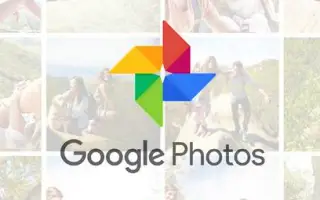Cet article est un guide d’installation avec quelques captures d’écran utiles sur la façon de copier et coller du texte dans les photos du téléphone.
Récemment, nous avons découvert une autre meilleure fonctionnalité de Google Photos qui facilite le copier-coller de texte à partir de photos. Cette fonctionnalité n’est actuellement disponible que pour les versions Android et iOS de Google Photos.
Ainsi, avec Google Photos sur Android/iOS, vous pouvez facilement copier et coller du texte à partir de photos. Google Photos utilise la fonctionnalité Google Lens intégrée à l’application pour extraire le texte des images.
Vous trouverez ci-dessous un didacticiel expliquant comment copier et coller du texte dans des photos de téléphones portables. Continuez à faire défiler pour le vérifier.
Étapes pour copier et coller du texte d’une photo sur votre téléphone
Dans cet article, nous partagerons un guide étape par étape sur la façon de copier et coller du texte à partir de photos avec votre téléphone.
- Tout d’abord, sur votre appareil Android ou iOSOuvrez Google Photos et sélectionnez une photo contenant du texte.
- Vous trouverez maintenant une barre flottante suggérant de copier du texte . Pour obtenir du texte à partir d’une image, vous devez appuyer sur cette option.
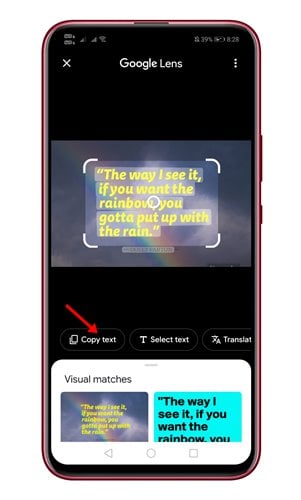
- Si vous ne voyez pas l’option, vous devez cliquer sur l’ icône de lentille dans la barre d’outils inférieure .
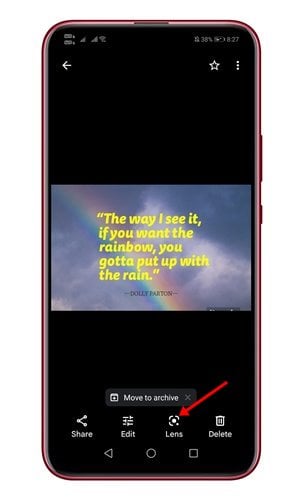
- Google Lens va maintenant s’ouvrir et détecter le texte visible. Vous pouvez sélectionner n’importe quelle partie du texte que vous souhaitez .
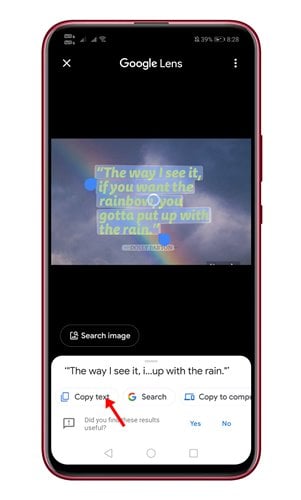
- Après avoir sélectionné le texte, vous devez appuyer sur l’ option Copier le texte.
La configuration est terminée. Le texte est immédiatement copié dans le presse-papiers. Ensuite, vous pouvez le coller où vous voulez.
Ci-dessus, nous avons vu comment copier et coller du texte dans des photos de téléphones portables. Nous espérons que ces informations vous ont aidé à trouver ce dont vous avez besoin.